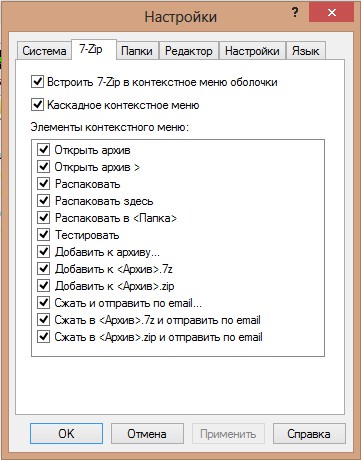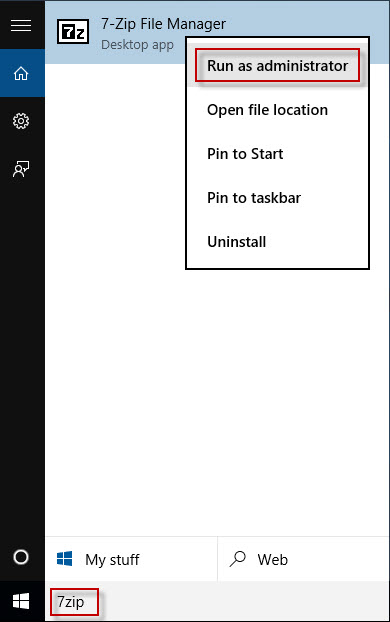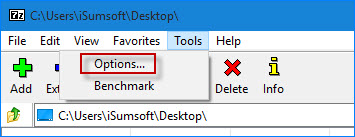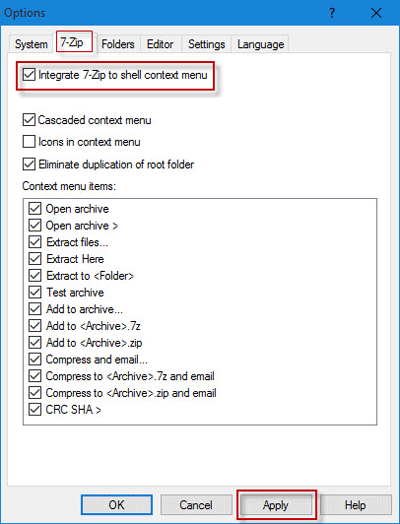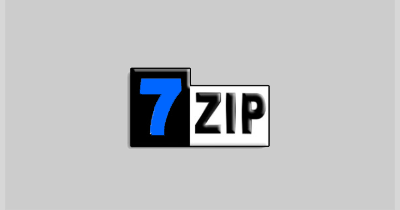
Normally, after 7-Zip is installed, it will appear in the context menu when you right click on one file/folder. However, there are some cases in which some Windows 10 users find that 7-Zip option doesn’t appear in the right click Menu. Then what can be done to get the missing 7-Zip item back? Now, this post will show you three solutions to fix the problem: 7-Zip is missing from right-click menu in Windows 10.
Solution 1: Make sure “Integrate 7-Zip to shell context menu” option is checked
Step 1: Open Windows 10 Start menu. Type 7zip in the search box, and then in the search result, right-click on the 7-Zip File Manager and select Run as administrator. Confirm the UAC dialog if prompted.
Step 2: After the 7-Zip File Manager opens, select the Tools tab and select Options.
Step 3: In the Options dialog, select the 7-Zip tab, tick the checkbox next to “Integrate 7-Zip to shell context menu”, and click Apply and OK. This will add a 7-Zip option to the right-click menu.
If you make sure the “Integrate 7-Zip to shell context menu” option is checked but still the 7-Zip item is missing from the right-click menu, move on to solution 2 below.
Solution 2: Be sure to get the right 7-Zip version for your Windows
7-Zip comes in two versions, one for 32-bit Windows, and one for 64-bit Windows. If 32-bit 7-Zip is installed on 64-bit Windows, the 7-Zip option won’t display in the right-click menu. That is likely to be the reason why 7-Zip is missing from your right-click menu.
Hence, check if your Windows 10 is 64-bit. If it is, uninstall your current 7-Zip version, go to https://www.7-zip.org/ to download the 64-bit 7-Zip and install it on your Windows 10. After installation, 7-Zip will display in the right-click menu.
If you get the right version but still 7-Zip is missing from the right-click menu, move on to solution 3 below.
Solution 3: Run 7-Zip with admin rights
Step 1: Uninstall your current 7-Zip.
Tips: Go to Control Panel, and click the Uninstall a program link. On the Programs and Features page, right click 7-Zip and select Uninstall.
Step 2: Download a fresh 7-Zip version for your Windows and install it, but don’t launch it after installation.
Step 3: Open Windows Start menu. Type 7zip in the search box, right click on the 7-Zip File Manager and select Run as Administrator to run it with admin rights. Confirm the UAC dialog if prompted. This would get the missing 7-Zip option back to the right-click menu.
На прошлой неделе я выполнил чистую установку Windows 10 на одном из своих ноутбуков, заменив ранее установленную операционную систему Windows 7 на Windows 10. Установка заняла чуть более 15 минут, но прошла успешно без каких-либо проблем.
После того, как Windows была запущена, я установил несколько важных инструментов, включая 7-Zip, VLC и TeamViewer. Ранее сегодня я заметил, что в контекстном меню отсутствует опция 7-Zip. Как вы знаете, при правильной установке опция 7-Zip появляется, когда вы щелкаете правой кнопкой мыши файл или папку.

Сначала я подумал, что установка 7-Zip не удалась или повреждена. Итак, я удалил, а затем снова установил то же самое, но результат был таким же. Но немного поиграв с 7-Zip, мне удалось добавить опцию 7-Zip в контекстное меню.
Если в контекстном меню Windows 7, Windows 8 или Windows 10 отсутствует опция 7-Zip, вот как с легкостью ее исправить.
Добавить 7-zip в контекстное меню Windows 10
Мы рекомендуем вам пройти первый метод, прежде чем следовать инструкциям во втором и третьем.
Метод 1 из 3
Шаг 1: Откройте диспетчер файлов 7-Zip, набрав 7-Zip в меню «Пуск» или на начальном экране и нажав клавишу Enter.
Шаг 2: Затем перейдите в меню «Инструменты» и нажмите «Параметры», чтобы открыть диалоговое окно «Параметры».

Шаг 3: Здесь, на вкладке 7-Zip, убедитесь, что Интегрируйте 7-Zip в контекстное меню оболочки выбран вариант. Если нет, выберите этот вариант и нажмите кнопку «Применить». Возможно, вам потребуется перезагрузить компьютер или перезапустить проводник Windows, чтобы увидеть 7-Zip в контекстном меню.

Если в этом случае опция 7-Zip не появляется после выполнения вышеупомянутых инструкций, следуйте рекомендациям в методе 2.
Способ 2 из 3
Другой способ добавить недостающий 7-Zip в контекстное меню Windows
Если параметр 7-Zip не отображается в контекстном меню, а параметр контекстного меню «Интегрировать 7-Zip в оболочку» выбран в разделе «Параметры», это, вероятно, связано с тем, что вы установили 32-разрядную версию 7-Zip на свой 64-разрядный компьютер. ПК. Вы можете открыть «Программы и компоненты», чтобы проверить версию 7-Zip.

Все, что вам нужно сделать, это удалить текущую 32-битную версию с вашего ПК, загрузить 64-битную версию 7-Zip, а затем установить ту же самую. Обратите внимание, что для 64-разрядной версии Windows доступен специальный установщик. Поэтому обязательно загрузите правильную версию программного обеспечения, когда находитесь на странице загрузки.

Метод 3 из 3
Если ни один из вышеперечисленных методов не работает для вас, мы предлагаем вам последний метод.
Шаг 1: Удалите текущую установленную версию 7-Zip, перейдя в Программы и компоненты.

Шаг 2: Загрузите новую копию 7-Zip с официальной страницы и установите ее, но не запускайте ее после установки.
Шаг 3: После установки 7-Zip введите 7-Zip в меню «Пуск» или на начальном экране, а затем снова щелкните правой кнопкой мыши запись 7-Zip и запустите программу с правами администратора. Это должно решить проблему.

Удачи!
На прошлой неделе я выполнил чистую установку Windows на одном из моих ноутбуков, заменив ранее установленную операционную систему Windows 7. Установка заняла чуть более 15 минут, но прошла без проблем.
Как только Windows была запущена и запущена, я установил несколько важных инструментов, включая 7-Zip, VLC и TeamViewer. Ранее сегодня я заметил, что опция 7-Zip отсутствует в контекстном меню. Как известно, при правильной установке опция 7-Zip появляется при щелчке правой кнопкой мыши по файлу или папке.
Сначала я думал, что установка 7-Zip не удалась или была повреждена. Итак, я удалил программу и переустановил то же самое, но результат был тот же. Но немного поиграв в 7-Zip и скачав установщик, мне удалось добавить опцию 7-Zip в контекстное меню.
Если опция 7-Zip отсутствует в контекстном меню в Windows 7, Windows 8 или Windows 10, вот как это легко исправить.
Добавить 7-zip в контекстное меню Windows
Мы рекомендуем вам пройти первый метод, прежде чем следовать инструкциям во втором и третьем.
Способ 1
Шаг 1: Откройте 7-Zip File Manager, набрав 7-Zip в меню «Пуск» или на начальном экране и нажав клавишу «Ввод».
Шаг 2. Затем перейдите в меню «Сервис» и нажмите «Параметры», чтобы открыть диалоговое окно «Параметры».
Шаг 3: Здесь, на вкладке 7-Zip, убедитесь, что выбрана опция « Интегрировать 7-Zip в оболочку» . Если нет, выберите вариант и нажмите кнопку «Применить». Возможно, вам придется перезагрузить компьютер или перезапустить Windows Explorer, чтобы увидеть 7-Zip в контекстном меню.
Если в этом случае опция 7-Zip не появляется после выполнения вышеупомянутых инструкций, пожалуйста, следуйте рекомендациям в способе 2.
Способ 2
Другой способ добавить отсутствующий 7-Zip в контекстное меню в Windows
Если параметр 7-Zip не отображается в контекстном меню, а в разделе «Параметры» выбран параметр «Интегрировать 7-Zip в оболочку», скорее всего, потому что вы установили 32-разрядную версию 7-Zip на 64-разрядную версию. ПК. Вы можете открыть Программы и компоненты, чтобы проверить версию 7-Zip.
Все, что вам нужно сделать, это удалить текущую 32-разрядную версию с вашего ПК, загрузить 64-разрядную версию 7-Zip, а затем установить ее. Обратите внимание, что выделенный установщик доступен для 64-разрядной версии Windows. Поэтому обязательно загрузите нужную версию программного обеспечения, когда находитесь на странице загрузки.
Способ 3
Если ни один из вышеупомянутых методов не работает для вас, мы предлагаем вам последний способ.
Шаг 1: Удалите установленную на данный момент версию 7-Zip, перейдя в « Программы и компоненты» .
Шаг 2: Загрузите свежую копию 7-Zip с официальной страницы и установите ее, но не запускайте ее после установки.
Шаг 3: После установки 7-Zip введите 7-Zip в меню «Пуск» или на экране «Пуск», а затем снова щелкните правой кнопкой мыши элемент 7-Zip и запустите программу с правами администратора. Это должно решить проблему.
Удачи!
Блог компьютерного слесаря :))
- Главная
- Работа
- Дружественные сайты
- Софт
- Юмор
- Инструменты
- Запчасти
- Список ТыТруба
Главная
> Работа > [решено] 7Zip x64 не появляется контекстное меню
[решено] 7Zip x64 не появляется контекстное меню
5 мая 2014
Carnolio Написать комментарий
К комментариям
1. Переустановка с запуском от имени администратора. Запуск 7zip manager из под админа , настройка галочки контекстное меню.
2. Запуск инсталлятора без админа, выбираем repair. Повторно манипуляции с контекстным меню.
Related posts:
- [решено] sony vaio bios and recovery mode
- Запуск IE8 без надстроек
Categories: Работа Tags:
Комментарии (0)
Уведомления (0)
Написать комментарий
Уведомление
- Пока что нет комментариев.
- Пока что нет уведомлений.
Имя (обязательно)
E-mail (не публикуется) (обязательно)
Вебсайт
Подписаться на комментарии по RSS
100 книг
Про ремонт ноутбуков
RSS
- Youdao
- Xian Guo
- Zhua Xia
- My Yahoo!
- newsgator
- Bloglines
- iNezha
 RSS
RSS
- [решено] mysql Lock wait timeout exceeded; try restarting transaction
- [решено] Установка списка пакетов из файла
- [upgrade] e5-2690+Atermiter X99 D4+32 ddr4 ecc
- Телефоны 4/64
- [решено] синхронизация каталога стандартными средствами с правами
- rx580 8Gb
- [Решено] Материнка Gigabyte «waiting for ME…»
- [решено] powershell_ise всегда запускать от имени администратора
- upgrade old h61 1155
- [решено]Microsoft заменяет драйвера AMD
| Пн | Вт | Ср | Чт | Пт | Сб | Вс |
|---|---|---|---|---|---|---|
| 1 | ||||||
| 2 | 3 | 4 | 5 | 6 | 7 | 8 |
| 9 | 10 | 11 | 12 | 13 | 14 | 15 |
| 16 | 17 | 18 | 19 | 20 | 21 | 22 |
| 23 | 24 | 25 | 26 | 27 | 28 | 29 |
| 30 | 31 |
Рубрики
- AliExpress
- English
- Uncategorized
- wordpress
- Афоризмы
- Видео
- Жизнь
- Запчасти
- Игры
- Книги
- Машина
- Программы
- Работа
- Старые запасы
- Фотография
- Юмор
Categories
- AliExpress
- English
- Uncategorized
- wordpress
- Афоризмы
- Видео
- Жизнь
- Запчасти
- Игры
- Книги
- Машина
- Программы
- Работа
- Старые запасы
- Фотография
- Юмор
Blogroll
Archives
- Сентябрь 2023
- Август 2023
- Июль 2023
- Июнь 2023
- Май 2023
- Апрель 2023
- Март 2023
- Февраль 2023
- Январь 2023
- Ноябрь 2022
- Октябрь 2022
- Июль 2022
- Май 2022
- Январь 2022
- Декабрь 2021
- Ноябрь 2021
- Октябрь 2021
- Сентябрь 2021
- Апрель 2021
- Март 2021
- Февраль 2021
- Январь 2021
- Декабрь 2020
- Ноябрь 2020
- Октябрь 2020
- Сентябрь 2020
- Июль 2020
- Июнь 2020
- Май 2020
- Апрель 2020
- Март 2020
- Февраль 2020
- Январь 2020
- Октябрь 2019
- Сентябрь 2019
- Август 2019
- Июль 2019
- Май 2019
- Апрель 2019
- Март 2019
- Февраль 2019
- Январь 2019
- Декабрь 2018
- Ноябрь 2018
- Октябрь 2018
- Сентябрь 2018
- Август 2018
- Июль 2018
- Март 2018
- Январь 2018
- Декабрь 2017
- Ноябрь 2017
- Октябрь 2017
- Сентябрь 2017
- Август 2017
- Июль 2017
- Май 2017
- Апрель 2017
- Март 2017
- Февраль 2017
- Январь 2017
- Декабрь 2016
- Ноябрь 2016
- Октябрь 2016
- Сентябрь 2016
- Август 2016
- Июль 2016
- Июнь 2016
- Май 2016
- Апрель 2016
- Март 2016
- Февраль 2016
- Январь 2016
- Декабрь 2015
- Октябрь 2015
- Сентябрь 2015
- Август 2015
- Июль 2015
- Май 2015
- Апрель 2015
- Март 2015
- Февраль 2015
- Декабрь 2014
- Ноябрь 2014
- Октябрь 2014
- Сентябрь 2014
- Август 2014
- Июль 2014
- Июнь 2014
- Май 2014
- Апрель 2014
- Февраль 2014
- Январь 2014
- Декабрь 2013
- Ноябрь 2013
- Октябрь 2013
- Сентябрь 2013
- Август 2013
- Июль 2013
- Июнь 2013
- Май 2013
- Апрель 2013
- Март 2013
- Февраль 2013
- Январь 2013
- Декабрь 2012
- Ноябрь 2012
- Октябрь 2012
- Сентябрь 2012
- Август 2012
- Июль 2012
- Июнь 2012
- Май 2012
- Апрель 2012
- Март 2012
- Февраль 2012
- Январь 2012
- Декабрь 2011
- Ноябрь 2011
- Октябрь 2011
- Сентябрь 2011
- Август 2011
- Июль 2011
- Май 2011
- Апрель 2011
- Март 2011
- Февраль 2011
- Январь 2011
- Декабрь 2010
- Ноябрь 2010
- Октябрь 2010
- Сентябрь 2010
- Август 2010
- Июль 2010
- Июнь 2010
- Май 2010
- Апрель 2010
- Март 2010
- Февраль 2010
- Декабрь 2009
- Ноябрь 2009
- Октябрь 2009
- Сентябрь 2009
- Август 2009
- Июль 2009
- Июнь 2009
- Май 2009
- Апрель 2009
- Март 2009
- Июнь 2008
- Март 2008
- Февраль 2007
- Январь 2007
Meta
- Войти
Наверх
WordPress
Copyright © 2007-2023 Carnolio
Тема блога от NeoEase. Valid XHTML 1.1 and CSS 3.
28 февраля 2014
28.02.14
10
8756
ВОПРОС ЗАКРЫТ.
Вопрос закрыт автором.
Собсна, в контекстном меню нет пунктов по 7zip.
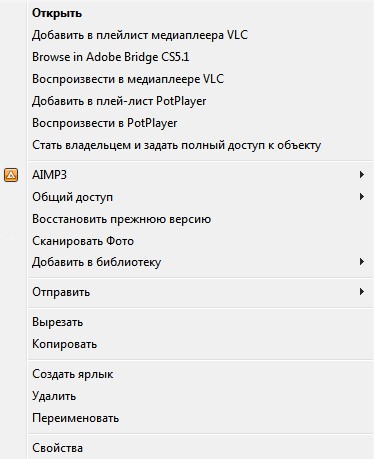
Поддержи Стопгейм!
Комментарии отключены
Лучшие комментарии
Рафаэль Хабибулин
28 февраля 2014, 23:43
Лол, установил 64битную версию в папку «32», появилось меню. Шикарно.
Рафаэль Хабибулин
28 февраля 2014, 22:20
Всё стоит.

Иван Раптев
28 февраля 2014, 22:30
у меня такая же фигня была, есть 64 и 32 битные версии программы, в одной, почему-то, меню не работают, правда я уже забыл в какой.
Рафаэль Хабибулин
28 февраля 2014, 22:31
Ни в одной не работает. Я ставил и 64 и 32.
dmitrij2893
28 февраля 2014, 22:31
Действительно странно… Мб попробовать запустить от имени администратора и поставить еще раз (как вариант снять и поставить заново с учетом перезагрузки системы). Или переустановить, если еще не пробовал.
Рафаэль Хабибулин
28 февраля 2014, 22:32
Всё стоит, ставил от админа галочки, переустанавливал. Блеан.
Иван Раптев
28 февраля 2014, 22:34
если ставишь 32 битную программу, она в папку для 32 битных ставится?
Рафаэль Хабибулин
28 февраля 2014, 22:35
Да. Ладно спасибо за помощь. Без этого обойдусь)
Иван Раптев
28 февраля 2014, 22:37
проблема точно решается. И, видимо, не сложно, если я не могу вспомнить, что я делал два месяца назад.
dmitrij2893
28 февраля 2014, 21:30
Собственно у меня версия 7zip — 9.20. Зайди в Сервис-Настройки и на вкладке 7-Zip поставь галочку напротив «Встроить 7-Zip в контекстное меню оболочки».